הטמעת אירועים בפייסבוק ללא התערבות קוד? חלום שמתגשם!
הנה מקרה טיפוסי שמתרחש פעמים רבות: נאמר ובעל אתר סחר רוצה לעקוב אחר כמות הפעמים שמשתמשים לחצו על "הוספה לסל" מקמפיין פייסבוק שהוא מריץ. או אולי הוא רוצה לדעת כמה אנשים ביצעו חיפוש באתר שלו או לחצו על "לתשלום" או כל פעולה אחרת. ואולי בעל האתר רוצה לעקוב אחר אירועים שאינם מעבירים לקישור אחר (מה שמקל הרבה פעמים על יצירת אירועים למעקב)?
כדי לעשות זאת לבעל האתר יש שתי אפשרויות: לעשות זאת דרך מתכנת או לבד. כדי לעשות לבד, בעל האתר צריך להבין כיצד לעבוד עם קוד האתר. מתכנת, לעומת זאת, יעלה כסף. בעל האתר, אם כך, נותר הרבה פעמים ללא מענה ומסתפק במה שכבר קיים אצלו.
הכירו את כלי התקנת האירועים של פייסבוק
בשקט בשקט, פייסבוק השיקו כלי חדש בשם "כלי להתקנת אירועים של פייסבוק (Facebook event setup tool) המאפשר להטמיע ולעקוב אחרי אירועים, זאת ללא שום צורך בעדכון קוד האתר. אופציה דומה פייסבוק כבר השיקו בעבר לאפליקציות כאשר לאחר הטמעת ה SDK (המקביל של הפיקסל של פייסבוק לאפליקציות) נפתחה האפשרות להוסיף אירועים באפליקציה וזאת ללא שינוי קוד האפליקציה ומכאן שללא הצורך בעדכון האפליקציה על ידי משתמשים.
הכלי החדש יכול למצוא ולהציע אירועים על סמך טקסטים של כפתורים שפייסבוק יודעים לזהות ומתאימים לאחד מה-14 אירועים הקבועים של פייסבוק.
שימוש בכלי התקנת האירועים של פייסבוק
לאחר הוספת הפיקסל הסטנדרטי של פייסבוק לאתר, ניגש לחשבון המודעות הרלוונטי ונלחץ על "פיקסלים" תחת "מנהל אירועים":
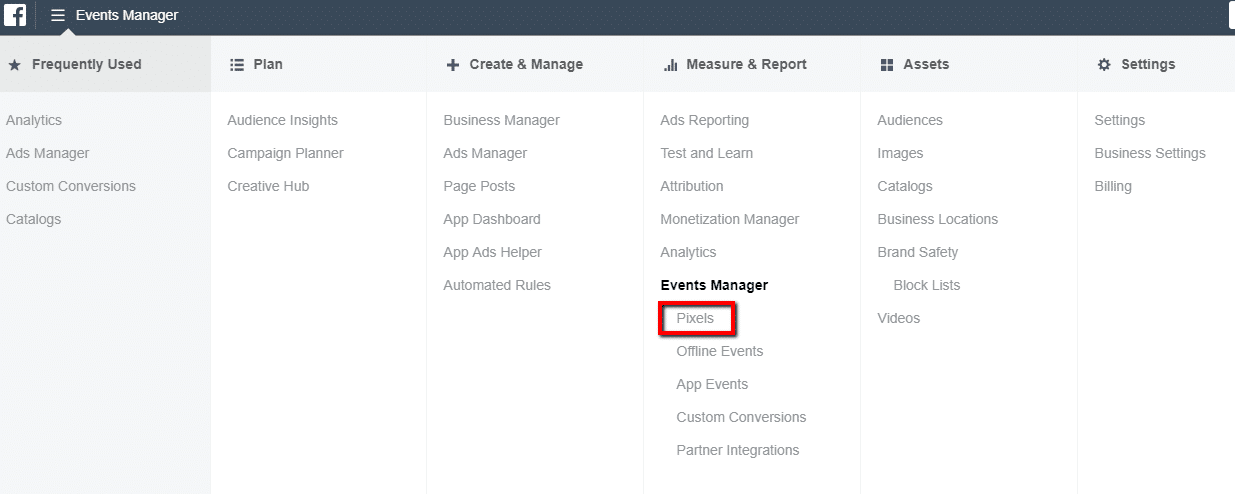
נבחר את הפיקסל הרלוונטי, נלחץ על "הגדרות" ואז על כפתור "כלי להתקנת אירועים":
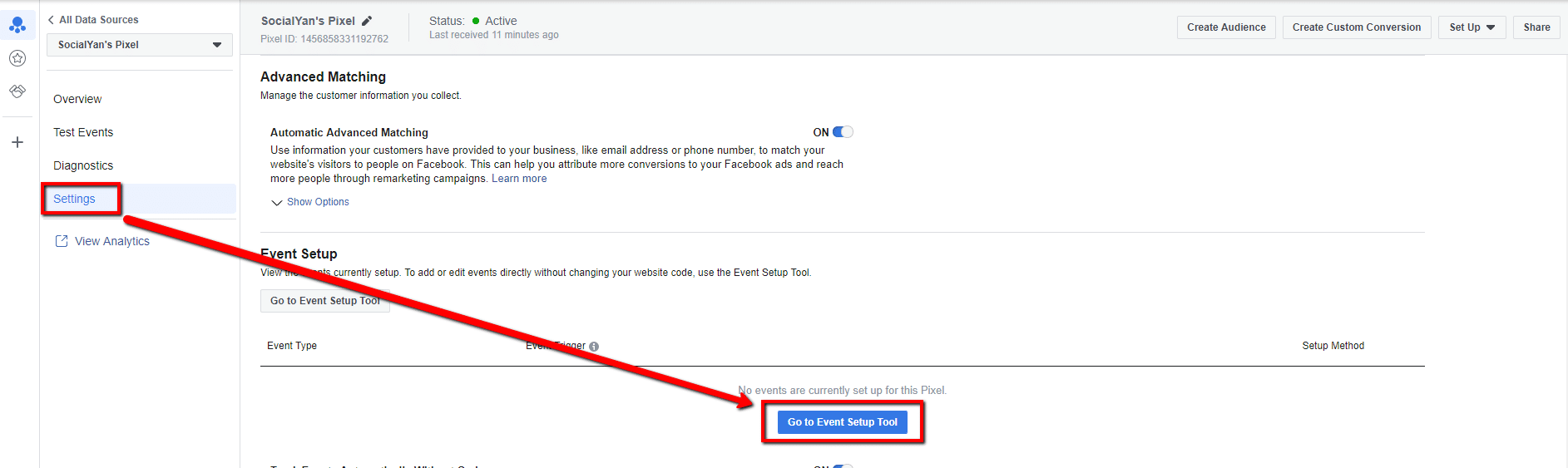
פייסבוק יפתחו חלונית ובה נתבקש להכניס את הקישור בו נרצה לעקוב אחר האירוע הרלוונטי. ברגע שתתחילו להקליד את הקישור, פייסבוק תציג את כל הקישורים שהם מזהים מהאתר בו הפיקסל מוטמע:
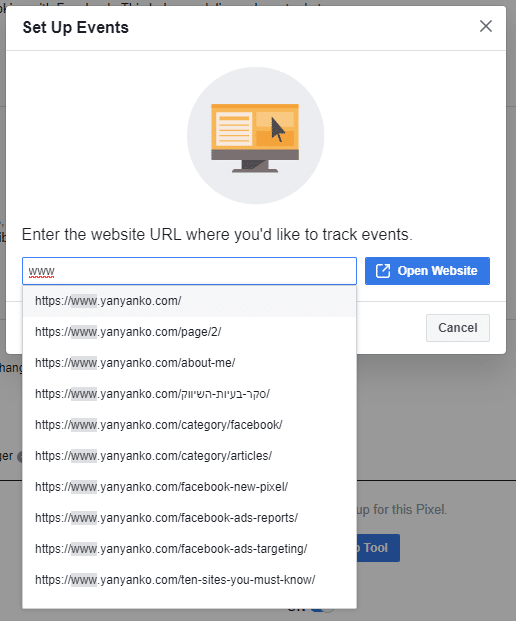
ברגע שנבחר את הקישור הרלוונטי, פייסבוק יעבירו אותנו לקישור, שם תיפתח חלונית מיוחדת של הכלי:
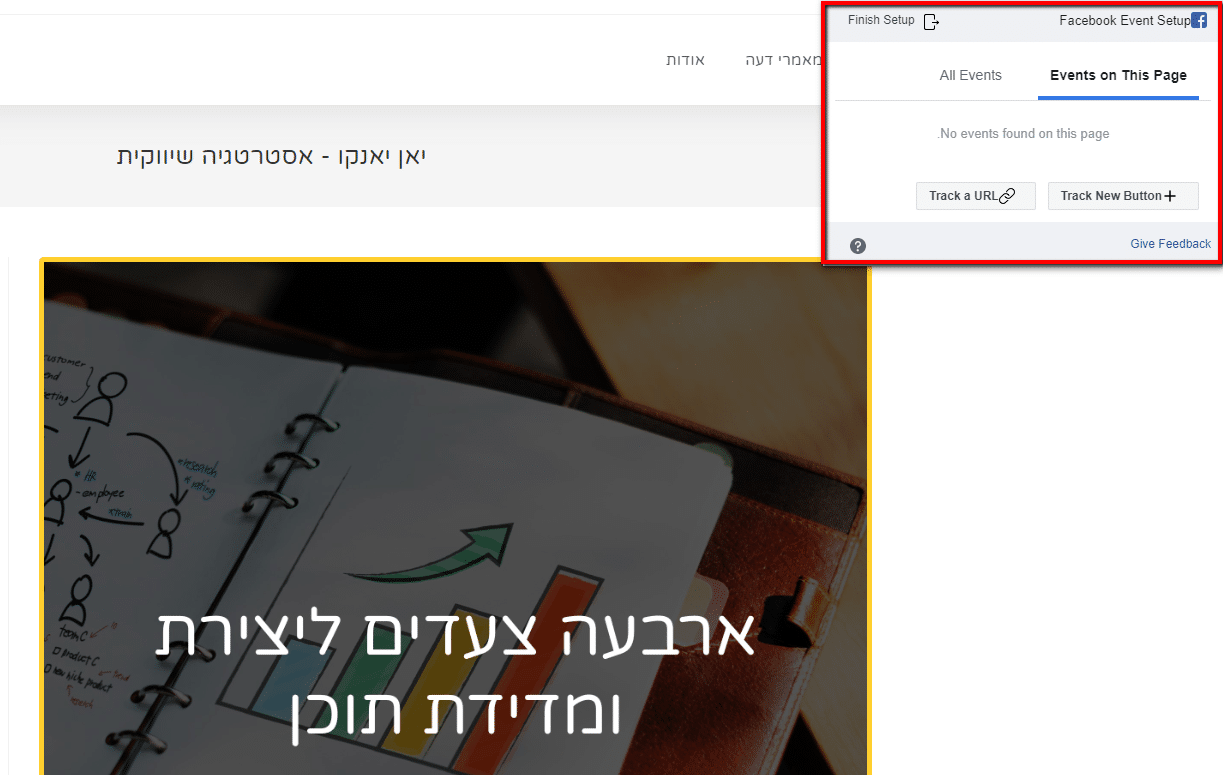
כפי שניתן לראות בתמונה, הכלי לא מוצא אף אירוע מיוחד. על מנת להבין איזה אלמנטים לחיצים כלי האירועים של פייסבוק מזהה ואז להגדיר מעקב חדש, נלחץ על "מעקב אחר כפתור חדש" ופייסבוק יסמנו את כלל הכפתורים אותם הם מזהים במסגרת כחולה. ניתן לגלול למטה ולראות עוד כפתורים שפייסבוק מזהים:
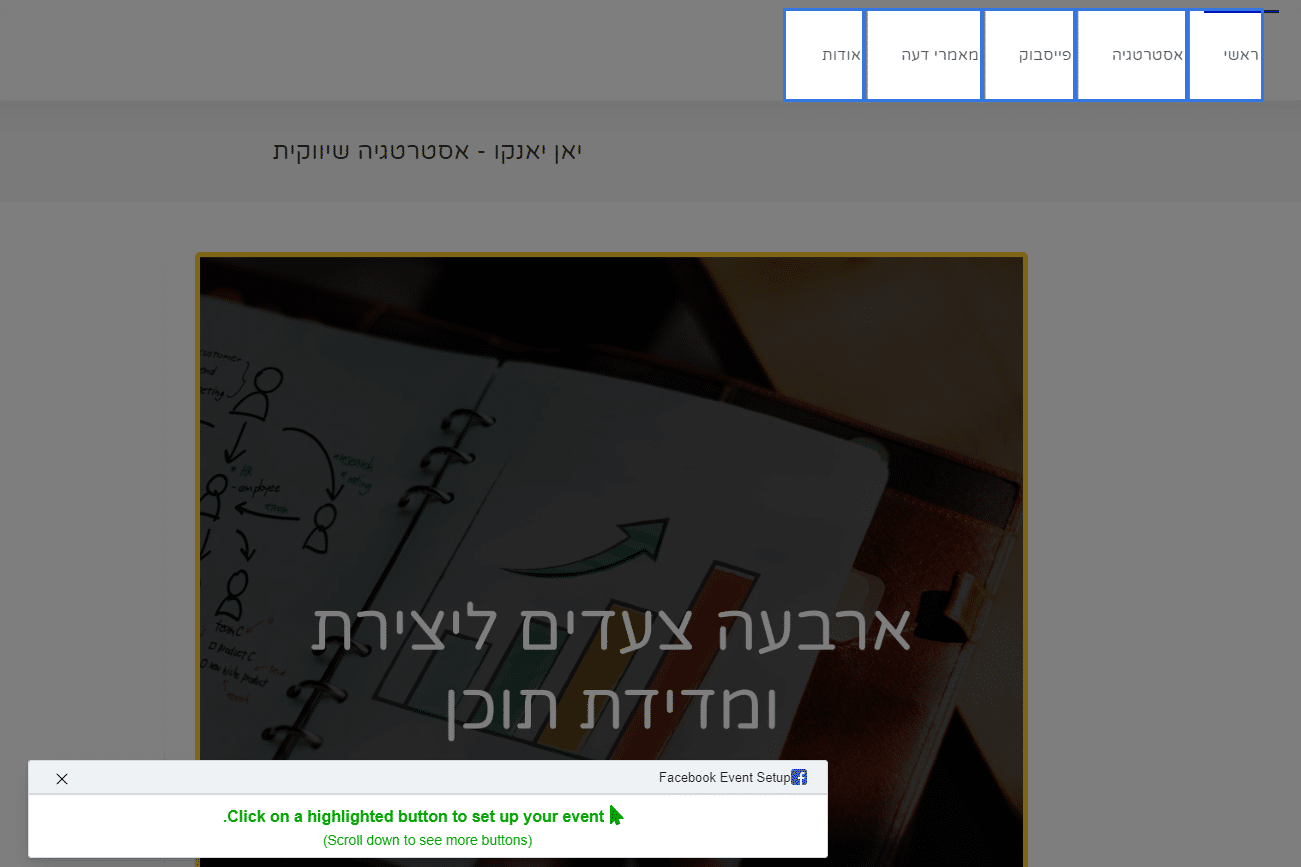
לאחר שבחרנו את הכפתור למעקב, פייסבוק יפתחו את החלונית מחדש והפעם עם כלל האירועים שאחריהם נוכל לעקוב. שימו לב שבשלב זה ניתן להגדיר מעקב רק אחר אחד מה-14 אירועים המוגדרים מראש של פייסבוק:
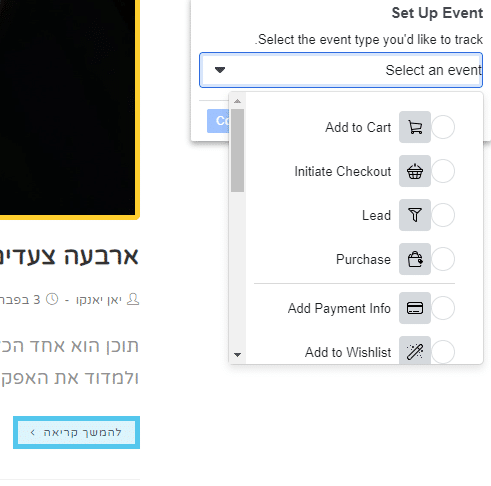
לאחר שבחרנו את האירוע המבוקש, נוודא שהכל תקין ונלחץ על "סיום התקנה" בצד השמאלי של החלונית:
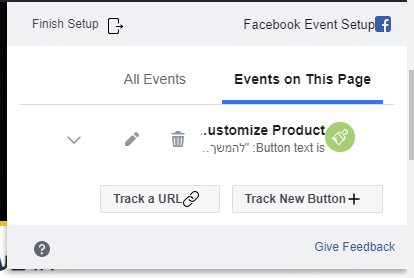
על מנת לבדוק שפייסבוק אכן עוקבים אחר האירוע, ניגש ללשונית "בדיקת אירועים" במסך הפיקסלים, נזין את הקישור הרלוונטי וברגע שנלחץ על הכפתור שביקשנו לעקוב אחריו, אנחנו אמורים לראות את האיוונט מופיע באזור הבדיקה:
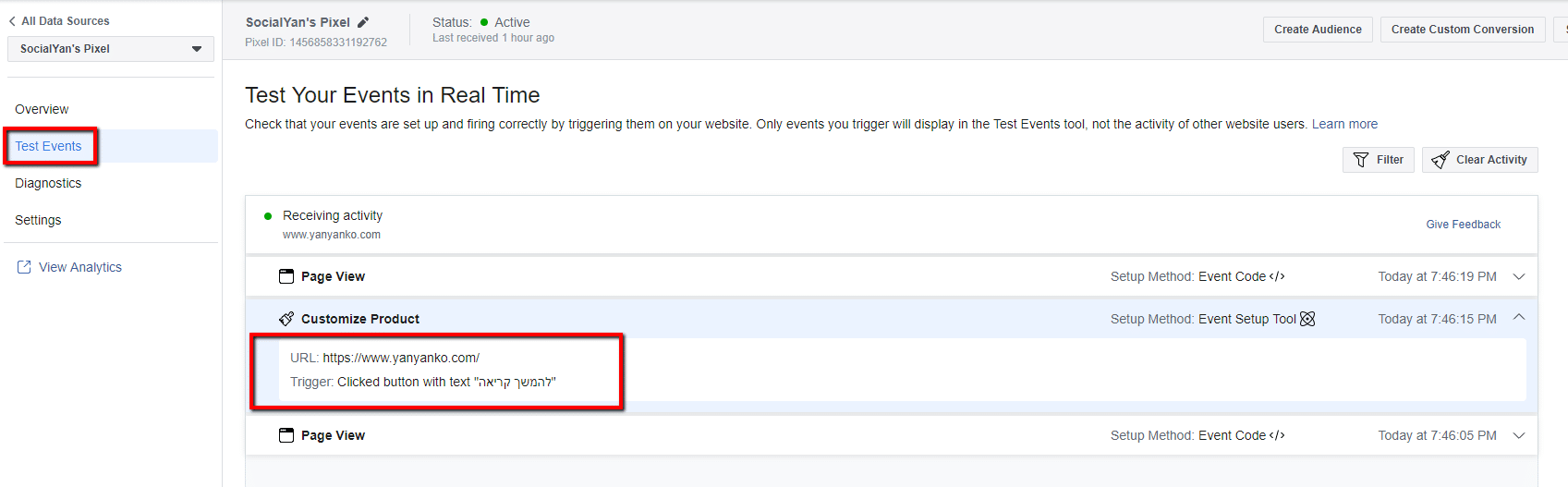
שימו לב שלא ניתן לראות כרגע את האירוע באמצעות תוסף ה"Pixel helper" אלא רק דרך מסך האירועים הנ"ל בלשונית בדיקת האירועים, כפי שניתן לראות למעלה, ובהגדרות:
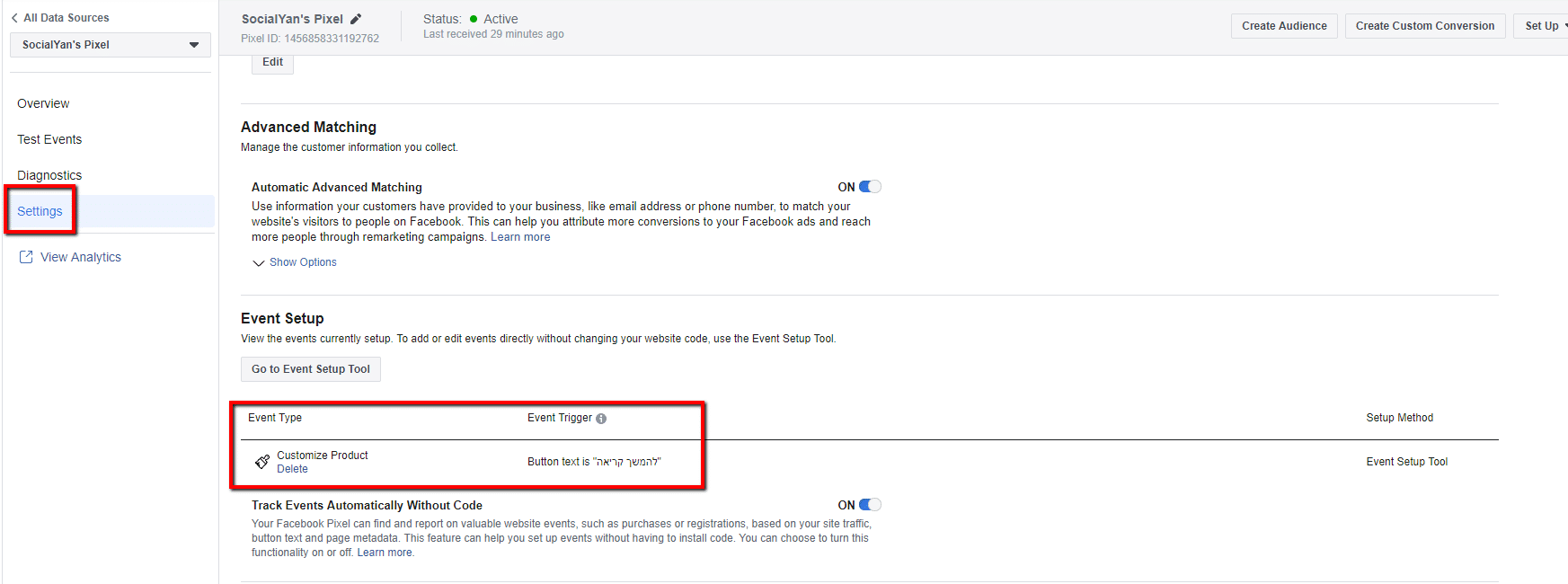
כדי להגדיר אירועים נוספים, למחוק אירועים או להוסיף אירועים על סמך URL, נלחץ שוב על כפתור ה"כלי הוספת האירועים".
זהו, הטמענו אירוע ללא שום נגיעה בקוד!
כרגע, לצערנו, אין אפשרות להטמיע אף אירוע אחר שהוא לא אחד האירועים המוגדרים מראש. רוב האירועים מתאימים לאתרי סחר אך בהחלט יש אירועים שיכולים להתאים לכולם כמו אירוע "חיפוש", "יצירת קשר", "זימון" ועוד.
שימו לב שהכלי נמצא בהשקה וייתכן ועדיין לא יופיע אצלכם.






